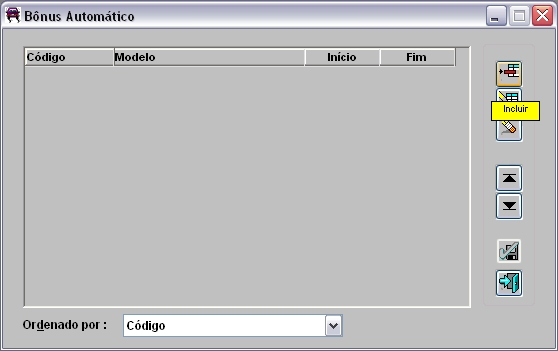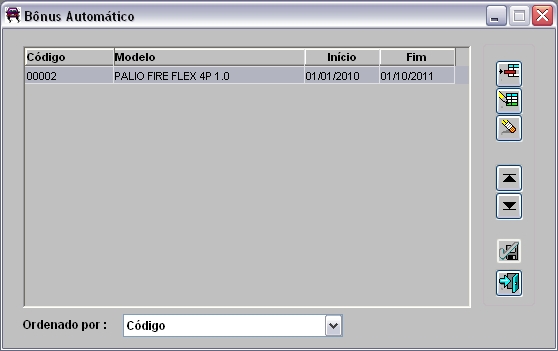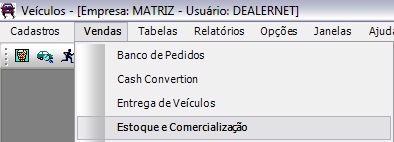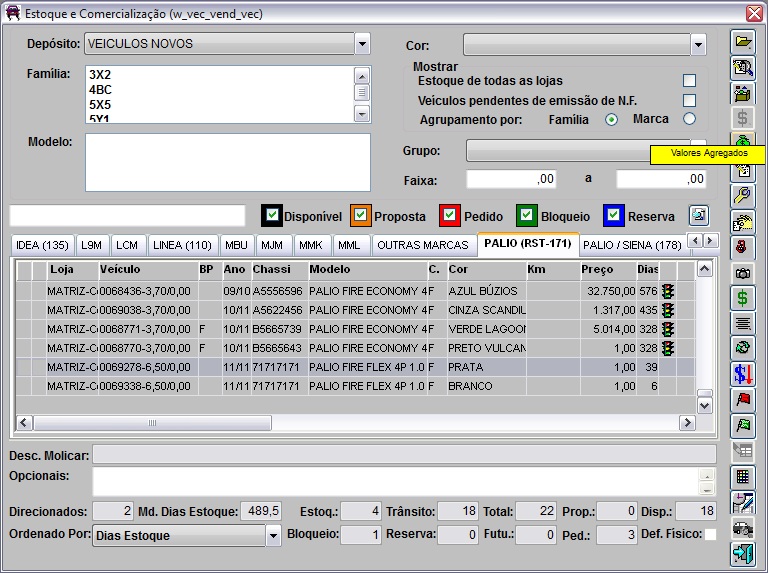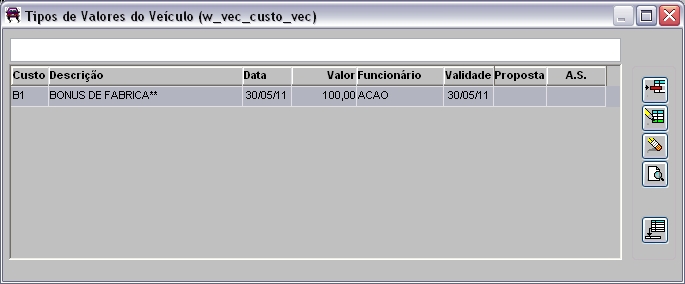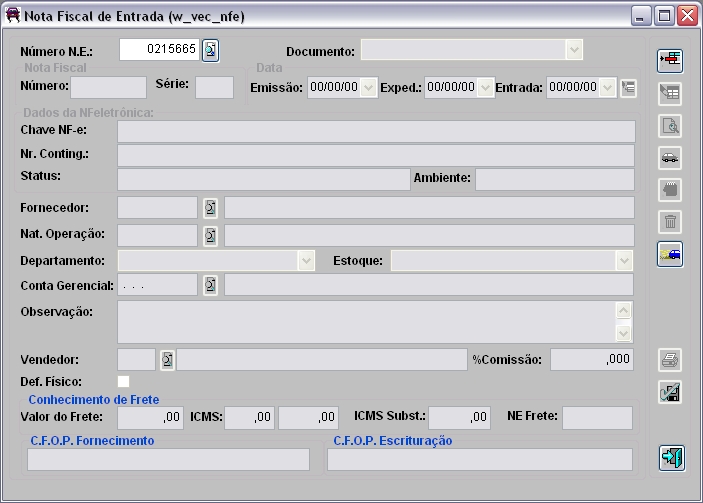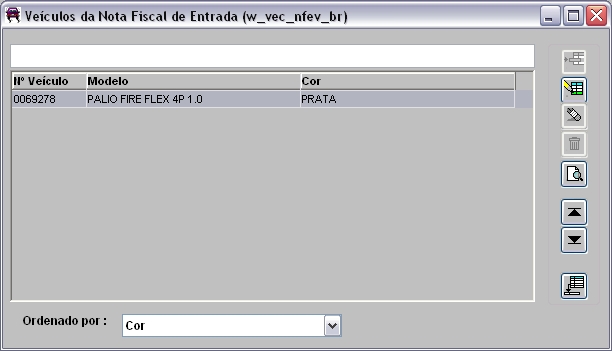De Dealernet Wiki | Portal de Soluçăo, Notas Técnicas, Versőes e Treinamentos da Açăo Informática
(Criou pĂĄgina com '= Introdução = <p align="justify">Para estimular as vendas, periodicamente a FĂĄbrica concede bĂŽnus em determinados modelos de veĂculos, estabelecendo a validade para que a âŠ') |
(âIntrodução) |
||
| (9 ediçÔes intermediårias não estão sendo exibidas.) | |||
| Linha 3: | Linha 3: | ||
<p align="justify">Para estimular as vendas, periodicamente a FĂĄbrica concede bĂŽnus em determinados modelos de veĂculos, estabelecendo a validade para que a concessionĂĄria receba o bĂŽnus.</p> | <p align="justify">Para estimular as vendas, periodicamente a FĂĄbrica concede bĂŽnus em determinados modelos de veĂculos, estabelecendo a validade para que a concessionĂĄria receba o bĂŽnus.</p> | ||
| - | <p align="justify">O Cadastro do BĂŽnus no sistema serve para informar valor e prazo; associando os modelos de veĂculos em estoque vĂĄlidos para concessĂŁo do bĂŽnus. Desta forma, | + | <p align="justify">O Cadastro do BĂŽnus no sistema serve para informar valor e prazo; associando os modelos de [[Venda de VeĂculos | veĂculos em estoque]] vĂĄlidos para concessĂŁo do bĂŽnus. Desta forma, toda vez em que for dar [[Nota Fiscal de Entrada | entrada na nota]], os valores agregados dos veĂculos serĂŁo associados de forma automĂĄtica.</p> |
| - | <p align="justify"> | + | <p align="justify">Esta opção serve para cadastrar o bĂŽnus de forma automĂĄtica, e estes serĂŁo associados automaticamente aos veĂculos em estoque toda vez em que for dar entrada na nota. Cada bĂŽnus novo terĂĄ validade de no mĂĄximo 12 meses.</p> |
| - | + | ||
| - | + | ||
= Cadastrando BĂŽnus AutomĂĄtico = | = Cadastrando BĂŽnus AutomĂĄtico = | ||
| Linha 21: | Linha 19: | ||
[[Arquivo:Bonusautomatico1.jpg]] | [[Arquivo:Bonusautomatico1.jpg]] | ||
| - | '''3.''' Na janela ''BĂŽnus | + | '''3.''' Na janela ''BĂŽnus AutomĂĄtico'' clique no botĂŁo '''Incluir'''; |
| - | + | [[Arquivo:Bonusautomatico2.jpg]] | |
| - | ''' | + | '''4.''' Informe o perĂodo de validade do bĂŽnus preenchendo a '''Dt de Entrada'''; |
| - | ''' | + | '''5.''' Selecione o '''Modelo''' e os '''Opcionais'''; |
| - | + | ||
| - | * Utilize a tecla ''Ctrl'' para selecionar mais de um | + | '''Nota:''' |
| + | * Utilize a tecla ''Ctrl'' para selecionar mais de um opcional simultaneamente. | ||
| + | |||
| + | '''6.''' Clique no botão ([[Arquivo:Bonusautomatico5.jpg]]) para cadastrar a '''Descrição''', '''Observação''' e '''Valor''' do bÎnus; | ||
| + | |||
| + | '''7.''' Em seguida clique no botĂŁo '''OK'''; | ||
| + | |||
| + | [[Arquivo:Bonusautomatico3.jpg]] | ||
| - | [[Arquivo: | + | '''8.''' BĂŽnus cadastrado. |
| + | |||
| + | [[Arquivo:Bonusautomatico4.jpg]] | ||
| + | |||
| + | = Consultando Valor Agregado do VeĂculo em Estoque = | ||
| + | |||
| + | == Como Consultar Valor Agregado do VeĂculo em Estoque == | ||
| + | |||
| + | <p align="center">'''MĂDULO VEĂCULOS'''</p> | ||
| - | ''' | + | '''1.''' No menu principal clique no botĂŁo '''Vendas'''; |
| - | + | '''2.''' Em seguida selecione a opção '''Estoque e Comercialização'''; | |
| - | ''' | + | [[Arquivo:Vendaveiculos180.jpg]] |
| + | |||
| + | '''3.''' Na janela ''Estoque e Comercialização'' selecione o veĂculo e clique em '''Valores Agregados'''; | ||
| - | [[Arquivo: | + | [[Arquivo:Bonusautomatico6.jpg]] |
| + | |||
| + | '''4.''' Visualize os valores agregados que foram associados ao modelo do veĂculo de forma automĂĄtica. | ||
| + | |||
| + | [[Arquivo:Bonusautomatico7.jpg]] | ||
| + | |||
| + | = Consultando InformaçÔes do VeĂculos na Nota de Entrada = | ||
| + | |||
| + | == Como Consultar InformaçÔes do VeĂculos na Nota de Entrada == | ||
| + | |||
| + | <p align="center">'''MĂDULO VEĂCULOS'''</p> | ||
| + | |||
| + | '''1.''' No menu principal clique no botĂŁo '''Vendas'''; | ||
| + | |||
| + | '''2.''' Em seguida selecione a opção '''NF Entrada'''; | ||
| + | |||
| + | [[Arquivo:Bonusautomatico8.jpg]] | ||
| + | |||
| + | '''3.''' Na janela ''Nota Fiscal de Entrada'' informe o nĂșmero da nota de entrada e clique em '''TAB''' para trazer os dados; | ||
| + | |||
| + | [[Arquivo:Bonusautomatico9.jpg]] | ||
| + | |||
| + | '''4.''' Clique no botĂŁo '''VeĂculos'''; | ||
| + | |||
| + | [[Arquivo:Bonusautomatico10.jpg]] | ||
| - | + | '''5.''' Visualize as informaçÔes cadastradas na regra do bÎnus. | |
| - | [[Arquivo: | + | [[Arquivo:Bonusautomatico11.jpg]] |
Edição atual tal como 15h34min de 8 de junho de 2011
Tabela de conteĂșdo |
Introdução
Para estimular as vendas, periodicamente a FĂĄbrica concede bĂŽnus em determinados modelos de veĂculos, estabelecendo a validade para que a concessionĂĄria receba o bĂŽnus.
O Cadastro do BĂŽnus no sistema serve para informar valor e prazo; associando os modelos de veĂculos em estoque vĂĄlidos para concessĂŁo do bĂŽnus. Desta forma, toda vez em que for dar entrada na nota, os valores agregados dos veĂculos serĂŁo associados de forma automĂĄtica.
Esta opção serve para cadastrar o bĂŽnus de forma automĂĄtica, e estes serĂŁo associados automaticamente aos veĂculos em estoque toda vez em que for dar entrada na nota. Cada bĂŽnus novo terĂĄ validade de no mĂĄximo 12 meses.
Cadastrando BĂŽnus AutomĂĄtico
Como Cadastrar BĂŽnus AutomĂĄtico
MĂDULO VEĂCULOS
1. No menu principal clique no botĂŁo Cadastros;
2. Em seguida selecione as opçÔes BÎnus e BÎnus Automåtico;
3. Na janela BĂŽnus AutomĂĄtico clique no botĂŁo Incluir;
4. Informe o perĂodo de validade do bĂŽnus preenchendo a Dt de Entrada;
5. Selecione o Modelo e os Opcionais;
Nota:
- Utilize a tecla Ctrl para selecionar mais de um opcional simultaneamente.
6. Clique no botão (![]() ) para cadastrar a Descrição, Observação e Valor do bÎnus;
) para cadastrar a Descrição, Observação e Valor do bÎnus;
7. Em seguida clique no botĂŁo OK;
8. BĂŽnus cadastrado.
Consultando Valor Agregado do VeĂculo em Estoque
Como Consultar Valor Agregado do VeĂculo em Estoque
MĂDULO VEĂCULOS
1. No menu principal clique no botĂŁo Vendas;
2. Em seguida selecione a opção Estoque e Comercialização;
3. Na janela Estoque e Comercialização selecione o veĂculo e clique em Valores Agregados;
4. Visualize os valores agregados que foram associados ao modelo do veĂculo de forma automĂĄtica.
Consultando InformaçÔes do VeĂculos na Nota de Entrada
Como Consultar InformaçÔes do VeĂculos na Nota de Entrada
MĂDULO VEĂCULOS
1. No menu principal clique no botĂŁo Vendas;
2. Em seguida selecione a opção NF Entrada;
3. Na janela Nota Fiscal de Entrada informe o nĂșmero da nota de entrada e clique em TAB para trazer os dados;
4. Clique no botĂŁo VeĂculos;
5. Visualize as informaçÔes cadastradas na regra do bÎnus.